Esta sección cubrirá cómo habilitar y deshabilitar las Exclusiones de autoclasificación para las facturas enviadas por correo electrónico a su aplicación AxosMoney. Cuando habilita un tipo de gasto para la autoclasificación, su aplicación AxosMoney clasificará los gastos automáticamente si detectan el tipo de gasto. Por otro lado, si deshabilita un tipo de gasto para la autoclasificación, la aplicación AxosMoney clasificará su gasto con el icono “?”.
1.Cuando ingrese a la página de “Administración”, por defecto, llegará a la pestaña de “Configuración para Recibos”.
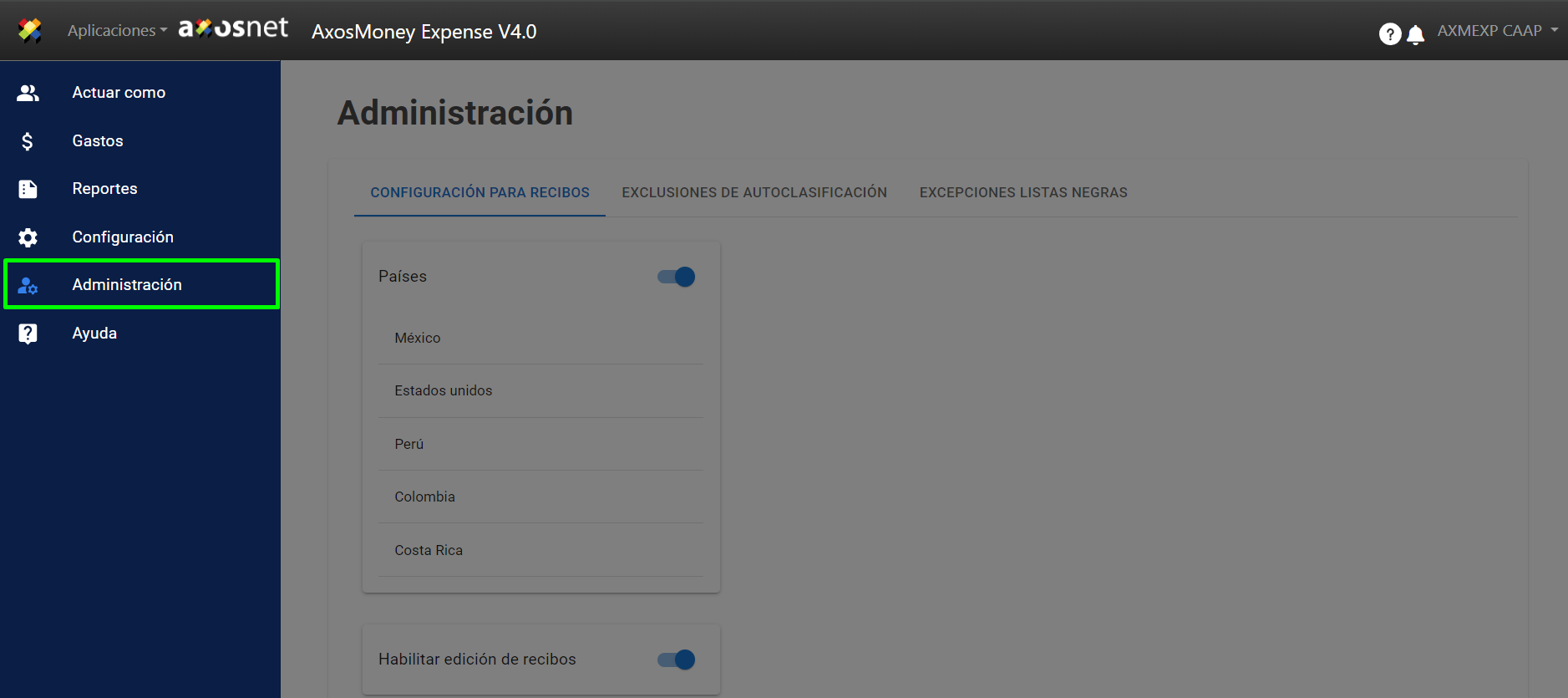
2. Haga clic en la pestaña “Exclusiones de autoclasificación”.
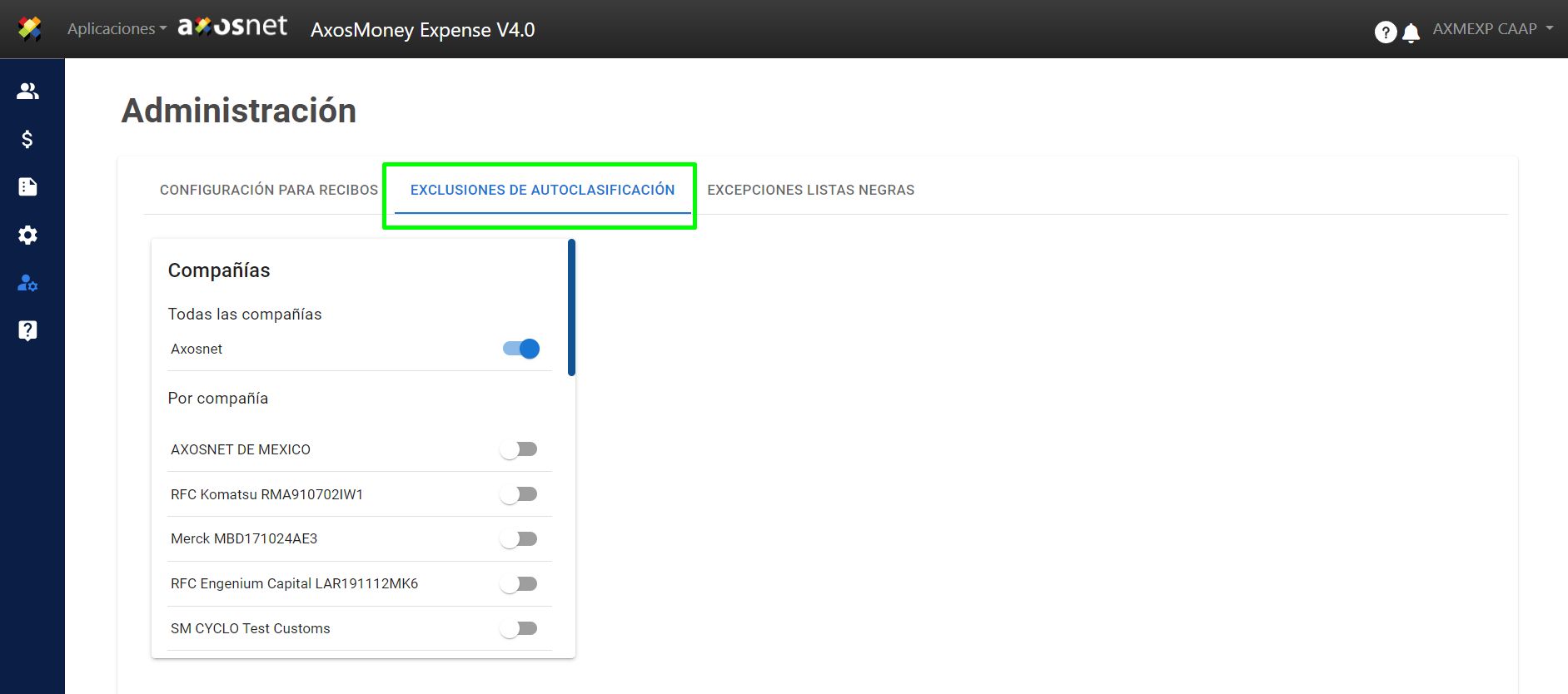
3. Al hacer clic en el nombre de la compañía, aparecerá la sección “Tipos de gastos”. Contiene dos subsecciones:
Clasificación(es) habilitada(s): Puede poner las que serán clasificadas automáticamente bajo un tipo de gasto en la compañía seleccionada.
Clasificación(es) deshabilitada(s): Puede configurar aquellas que no se clasificarán en la compañía seleccionada.
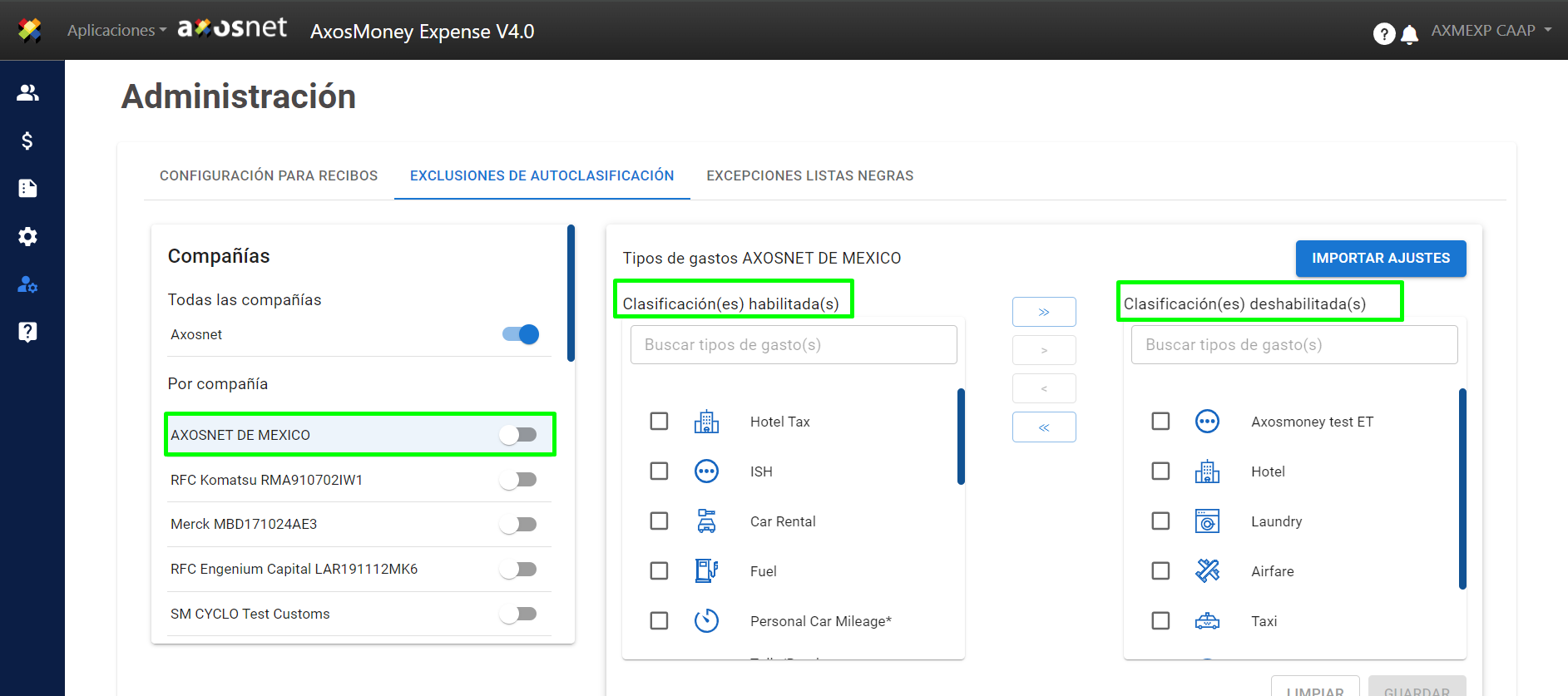
4. En la casilla “Compañías”, puede iniciar la configuración activando el interruptor junto al nombre de la compañías.
Por ejemplo, si desea configurarlo para todas las compañías, haga clic en el interruptor “Todas las compañías”. Marque la casilla de verificación y use las flechas azules para mover los tipos de gastos de la lista “Clasificación(es) habilitada(s)” (izquierda) a la lista “Clasificación(es) deshabilitada(s)” (derecha) de aquellos tipos de gastos que desea dejar fuera de la autoclasificación.
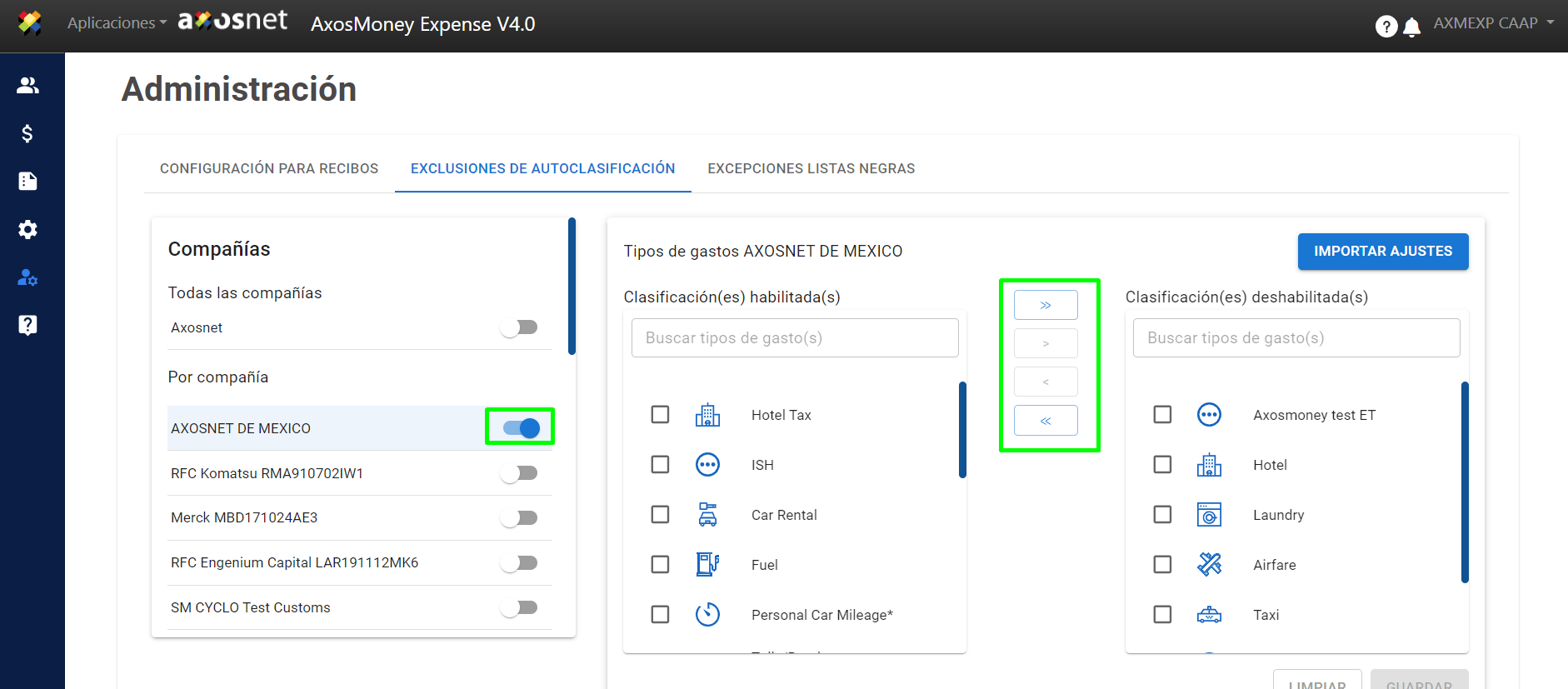
5. Si desea tomar la configuración de otra compañía, haga clic en el botón “Importar ajustes” para que le resulte más fácil y rápido obtener la configuración de otras compañías a la vez.
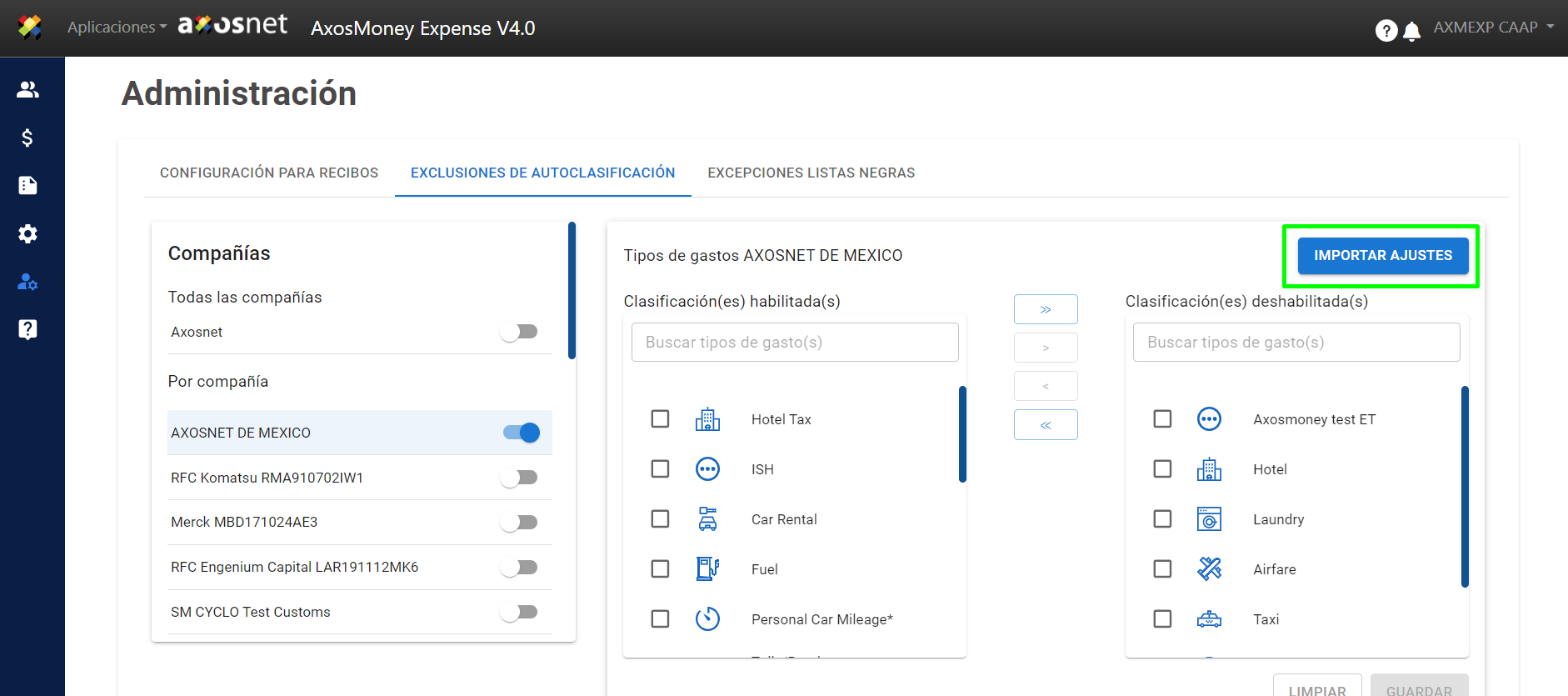
6. Aparecerá una ventana para seleccionar una compañía. Para obtener la configuración de una compañía determinada, haga clic en la lista y luego haga clic en el botón “OK” para mantener su selección.
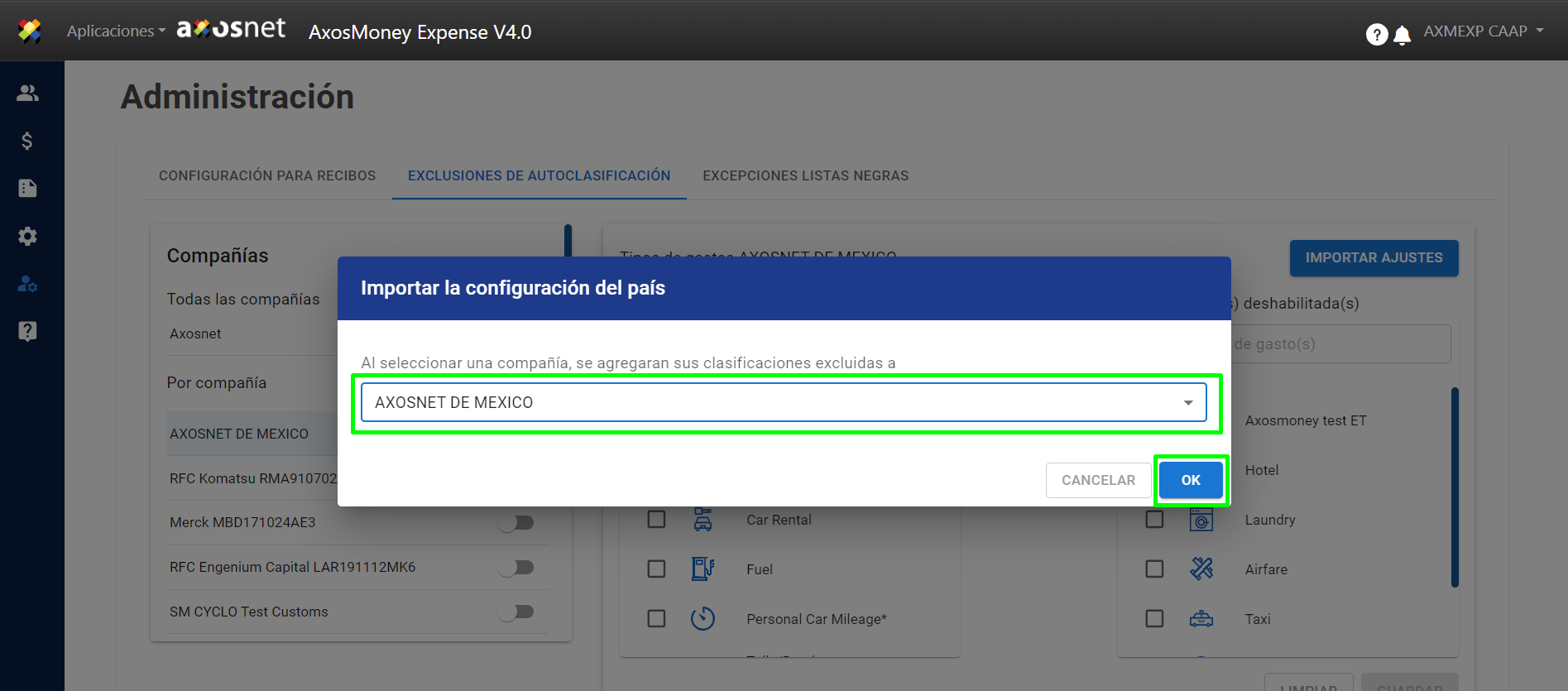
7. Después de guardar, aparecerá un mensaje confirmando que se ha agregado su configuración.
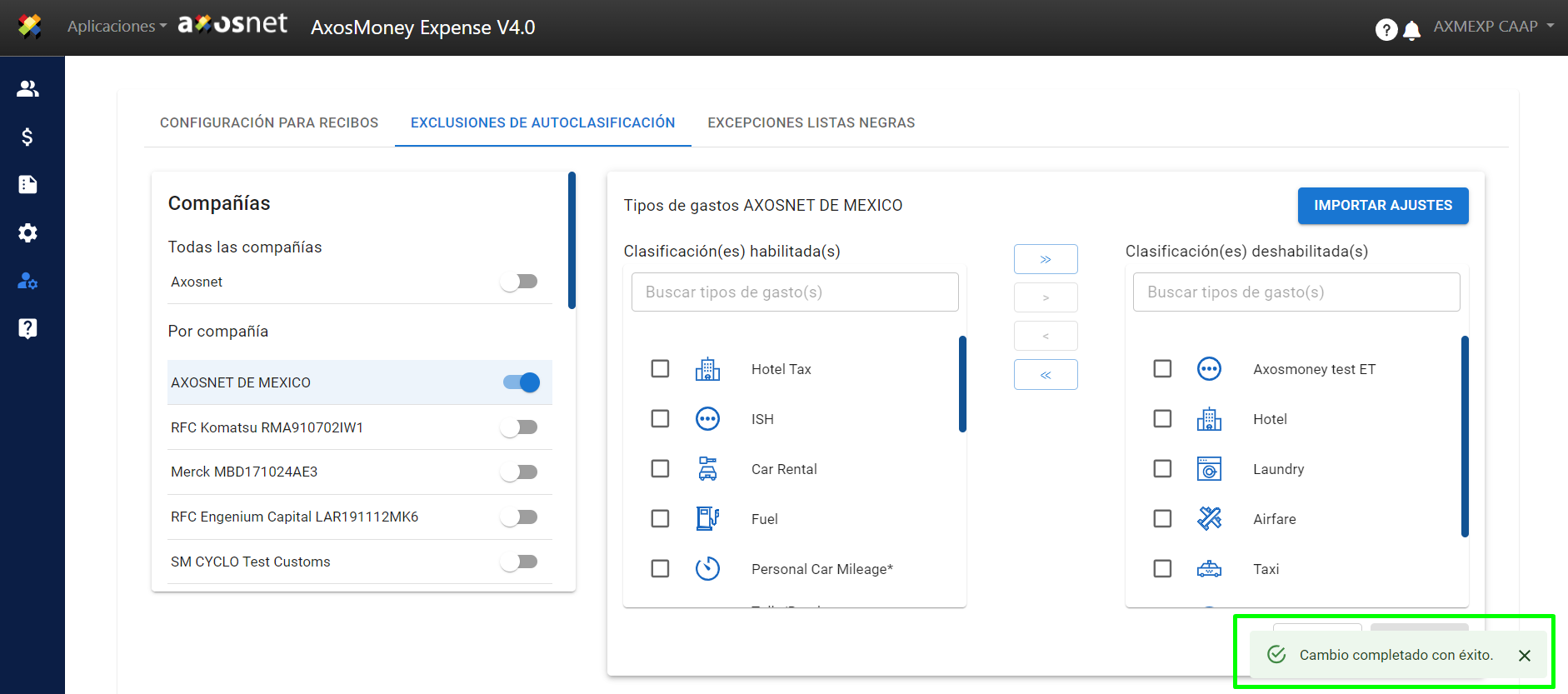
8. Deberá guardar los cambios generales. Haga clic en el botón “Guardar”.
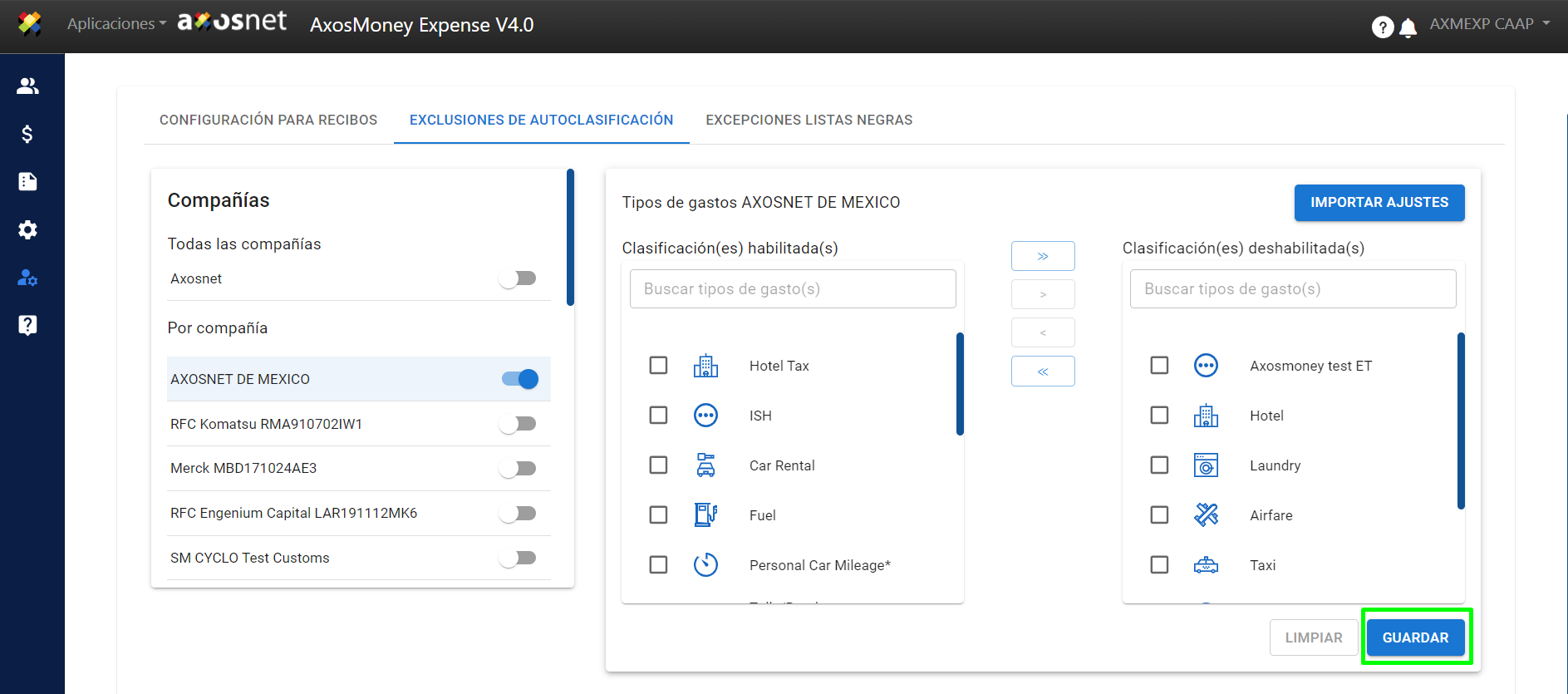
9. Y confirme su decisión haciendo clic en “Guardar” nuevamente.
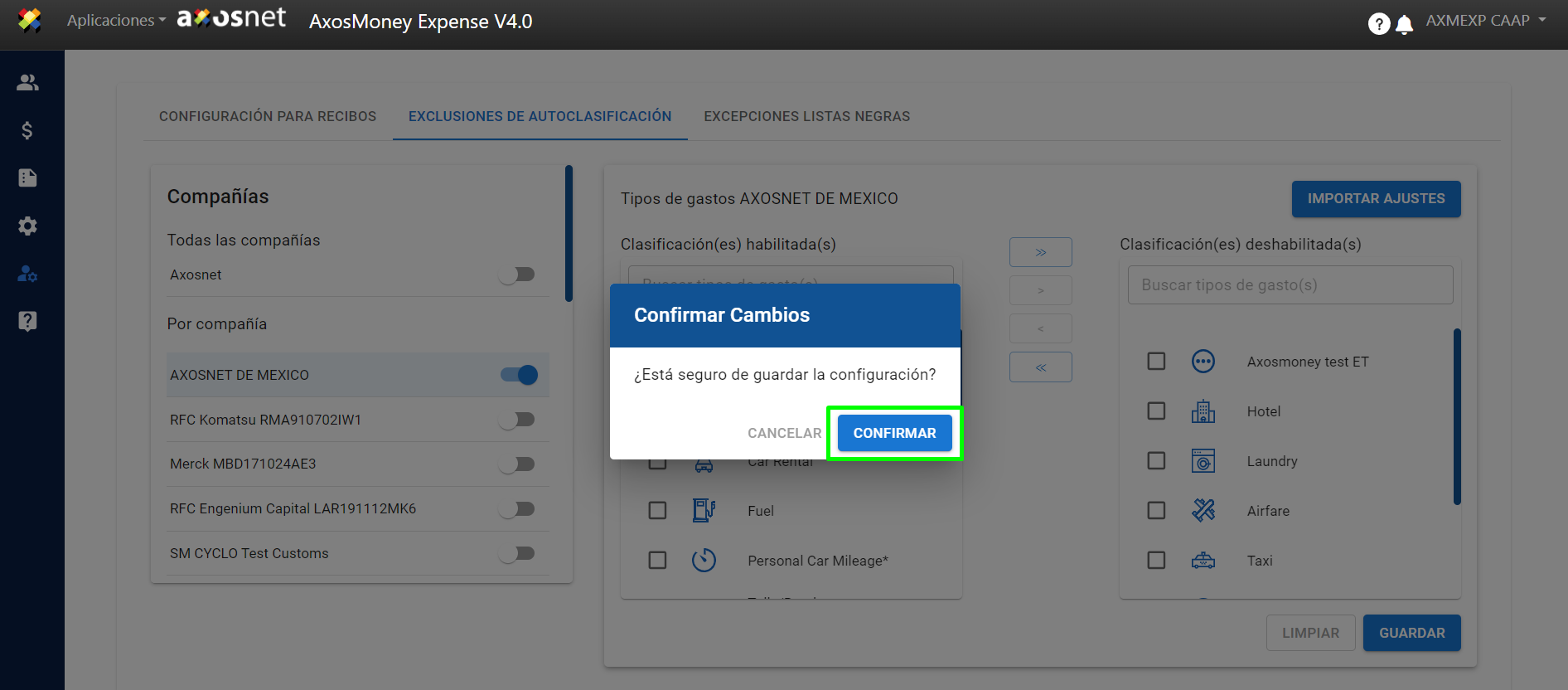
10. Una vez que se guarden los cambios, una ventana emergente confirmará: “Se han guardado sus clasificaciones satisfactoriamente”.
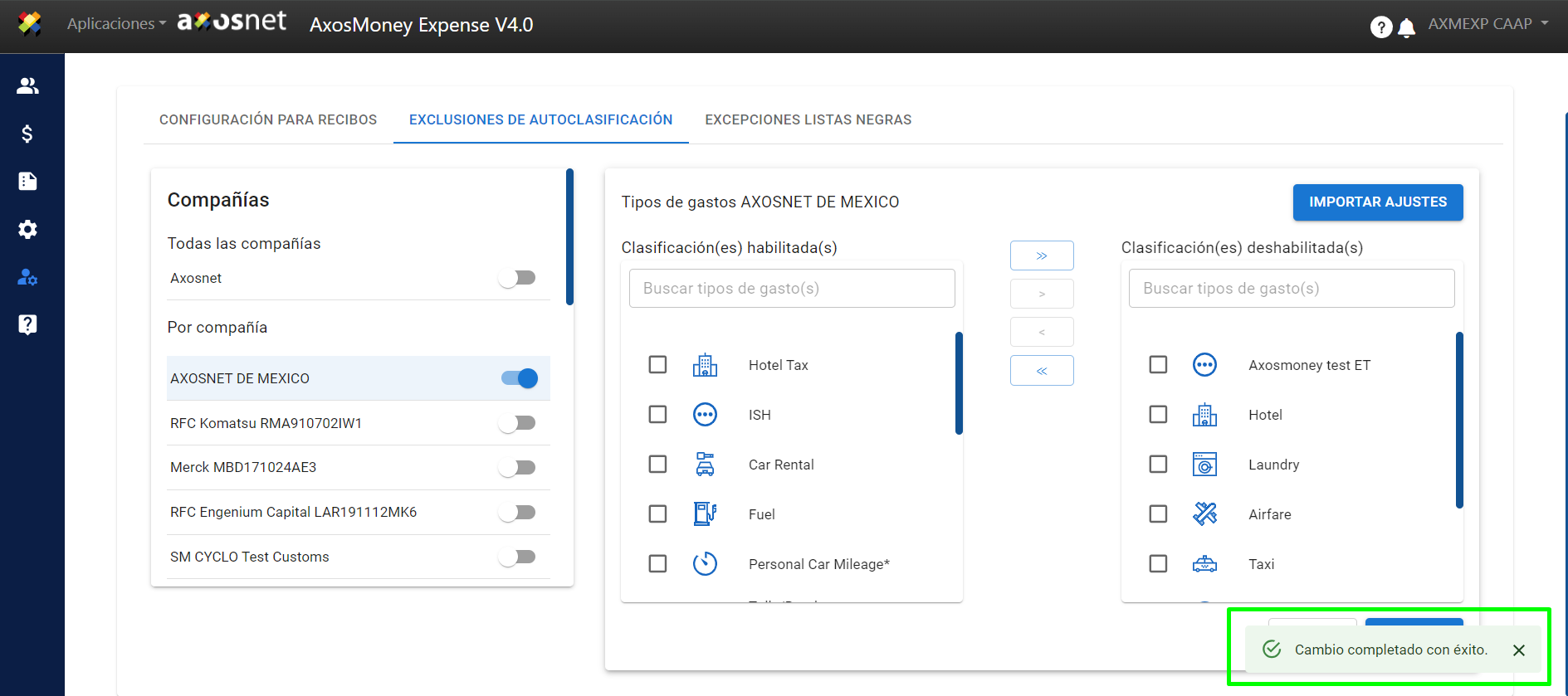
Importante: Solo un usuario con permisos de administrador de la aplicación puede ver el menú Gestión en la página de inicio de AxosMoney.

